TI-Nspire™ Premium Teacher Software lar deg endre innstillinger på tilkoblede grafregnere fra datamaskinen din. Grafregnere kan kobles via kabel eller trådløs tilkobling.
Du trenger ikke å holde en undervisningstime eller be elevene om å logge inn. Du kan utføre disse prosessene selv når andre overføringsaktiviteter pågår, som f.eks. Quick Poll eller Live presentasjon.
Dette fjerner alle kladdearkdata fra de tilkoblede grafregnerne, inkludert kladdeark-kalkulatorsider og sider for grafer & og geometri, kladdearkloggen og variablene, samt innholdet på hver grafregners utklippstavle. Grafregnerne kan være i eller ute av Trykk-for-å-teste-modus.
ADVARSEL: Denne handlingen fjerner data fra Kladdeark og utklippstavlen på alle koblede grafregnere. Du kan ikke begrense det til et utvalgt sett med grafregnere.
| 1. | Fra Verktøy-menyen, velg Forbered grafregnere > Tøm kladdeark. |
En bekreftelsesmelding om tømt Kladdeark vi vises.
| 2. | Klikk på Tøm Kladdeark for å fortsette. |
En statuslogg rapporterer framdriften. En varselmelding vil vises på alle grafregnerne.
Dette lar deg bruke dokumentinnstillingene for de koblede grafregnerne, som f.eks. Vinkelenhet og Beregningsmodus. Det gir deg en rask måte for å sette alle grafregnerne i en bestemt tilstand. Du kan velge å lagre konfigurasjonene for framtidig bruk. Grafregnerne kan være i eller ute av Trykk-for-å-teste-modus.
Merk: Dokumentinnstillingene blir brukt umiddelbart for grafregnernes Kladdeark, og de blir lagret som standard for Kladdeark og alle nye dokumenter. Eksisterende dokumenter vil gjenoppta prioriterte innstillinger, enten de er åpne eller lukkede.
| 1. | Fra Verktøy-menyen, velg Forbered grafregnere > Still inn standard dokument -innstillinger. |
Dialogboksen for dokumentinnstillinger vil åpnes, slik ta du kan se hvilken innstilling som blir brukt.
| 2. | Klikk på hvert alternativ som du vil endre, og velg ønsket innstilling. |
| - | For å bruke en tidligere lagret konfigurasjon, kan du klikke på Lagret konfigurasjons-listen og velge konfigurasjon. |
| - | For å gjenopprette fabrikkinnstillinger, kan du klikke på Lagret konfigurasjons-listen og velge Tilbakestille til fabrikkstandard. |
| 3. | (Alternativt) For å lagre nåværende innstillinger som en navngitt konfigurasjon, kan du klikke på Lagre, skrive inn et navn i dialogboksen Lagre konfigurasjon og klikke på Lagre. |
| 4. | Klikk på Send. |
En notismelding vises på hver grafregner og en statuslogg rapporterer feil og advarsler til læreren. Klikk på Ferdig for å lukke loggen.
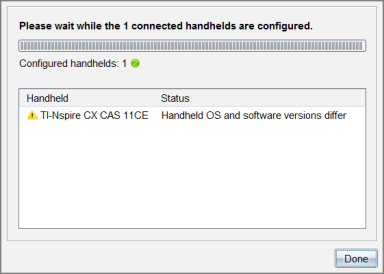
Dette lar deg starte en Trykk-for-å-teste-økt på de tilkoblede grafregnerne og bruke de samme begrensingene på hver ved å velge dem fra en dialog og valgfritt lagre konfigurasjonene for gjenbruk. Eller du kan angi en testkode som inneholder et forhåndsdefinert sett med begrensninger.
ADVARSEL: Alle nåværende tilkoblede grafregnere vil starte på nytt, inkludert eventuelle grafregnere som allerede er i en Trykk-for-å-teste-økt. Du kan ikke begrense denne handlingen til et utvalgt sett med grafregnere.
Velge testmodusbegrensninger
| 1. | Fra Verktøy-menyen, velg Forbered grafregnere > Send Trykk-for-å-teste> Velg testmodusbegrensninger. |
Dialogboksen for Trykk-for-å-teste-konfigurasjon vil åpnes og vise begrensningene som vil bli brukt.
| 2. | Klikk avmerkingsboksen for hver enkelt begrensing for å velge eller fravelge. |
I testkode-delen oppdateres koden automatisk basert på valgene dine.
| 3. | (Alternativt) For å lagre nåværende innstillinger som en navngitt konfigurasjon, kan du klikke på Lagre, skrive inn et navn i dialogboksen Lagre konfigurasjon og klikke på Lagre. |
| 4. | Klikk på Send Trykk-for-å-teste. |
En advarselsmelding lister opp virkningene av å gå inn i en Trykk-for-å-teste-økt.
| 5. | For å fortsette, klikker du på Gå inn i Trykk-for-å-teste. |
Angi en testkode
For å angi en testkode, kan du bruke en gitt til deg, eller en generert ved hjelp av metoden ovenfor.
| 1. | Fra Verktøy-menyen, velger du Forbered grafregnere > Send Trykk-for-å-teste> Angi testkode. |
Dialogboksen for Trykk-for-å-teste-konfigurasjon vil åpnes og vise den nyeste testkoden, eller blanke felt hvis dette er din aller første økt.
| 2. | Angi en testkode i de numeriske boksene. |
Testkoden vil bli validert når du angir hvert av de åtte tallene og vil vise en melding deretter. Du vil ikke kunne starte Trykk-for-å-teste uten en gyldig testkode.
| 3. | (Alternativt) For å lagre den gjeldende testkoden som en navngitt konfigurasjon, klikker du på Lagre, skriv inn et navn i dialogboksen Lagre konfigurasjon og klikk på Lagre. |
| 4. | Klikk på Neste. |
Dialogboksen for Trykk-for-å-teste-konfigurasjon vil åpnes og vise den gyldige testkoden, vinkelinnstillingen, CAS-modus og en liste over begrensningene.
| 5. | Klikk på Send Trykk-for-å-teste. |
Hver grafregner bevarer sine gjeldende filer og innstillinger, og starter så på nytt i Trykk-for-å-teste-modus. En statuslogg rapporterer feil og advarsler til læreren. Klikk på Ferdig for å lukke loggen.
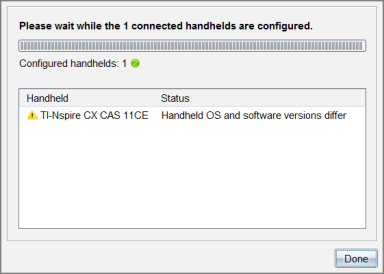
Dette lukker Trykk-for-å-teste-økten på de tilkoblede grafregnerne og starter dem på nytt.
ADVARSEL: Alle aktuelle tilkoblede grafregnere vil avslutte Trykk-for-å-teste og starte på nytt. All data og alle filer opprettet under Trykk-for-å-teste vil slettes. Du kan ikke begrense denne handlingen til et utvalgt sett med grafregnere.
| 1. | Gi beskjed til elever og studenter om at du er i ferd med å lukke Trykk-for-å-teste-økten på deres grafregnere. |
| 2. | Fra Verktøy-menyen, velger du Forbered grafregnere > Avslutt Trykk-for-å-teste. |
En advarselsmelding lister opp virkningene av å avslutte en Trykk-for-å-teste-økt.
| 3. | For å fortsette, klikker du på Avslutt Trykk-for-å-teste. |
En statuslogg rapporterer framdriften. Hver grafregner starter på nytt med de forrige filene og innstillingene som var lagret.